No se si recordareis un post que hice ya bastante tiempo donde os enseñé como programar un router wifi para descargar archivos de internet con el objetivo de evitar tener el ordenador encendido 3 horas para descargar un archivo grande. Por entonces años atras quien tenia internet solia contratar 3 Mbps (megabits por segundo) o a lo mejor hasta 6 (Como yo por entonces).
Ahora las cosas han cambiado, y ahora lo normal es tener mas de 10 Mbps. No obstante si intentais descargar archivos, notareis que muchas veces nunca se llega a esta velocidad, lo que ha hecho pensar a muchos que la compañia les ha puesto velocidad de menos. Si es vuestro caso, hay muchas paginas de test de velocidad de internet que podeis usar.
Volviendo al tema, los problemas por los que nunca se llega a la maxima velocidad son:
-Velocidad de subida del servidor limitada por descarga
-Servidores saturados (Un dia va mas rapido que otro)
-Uso de la red LAN en otras cosas
¿Que podemos hacer para sacar partido de la velocidad que tenemos?
Hay un programa de descargas no muy conocido llamado "axel" el cual es conocido sobre todo por usuarios de Linux (Aunque ahora tambien tiene version de windows) que funciona en la terminal y que lo que hace es realizar varias peticiones de descarga a un mismo servidor para intentar "forzar" un aumento de velocidad.
Tambien nos aporta otra ventaja, y es que en el caso de que un mismo archivo esté alojado en varias URLs, puedes utilizarlas simultaneamente para aumentar aun mas la velocidad.
Con esto podemos plantearnos por ejemplo descargar una pelicula en la mitad de tiempo que si la descargamos normalmente, o incluso menos si utilizamos varias URLs.
Os dejo el link del proyecto para Windows, y en el caso de que useis linux: sudo apt-get install axel.
Ahora os comento: muchos pensaran, si esto permite acelerar las descargas... ¿Porque no se implementa esto en los navegadores o programas como JDownloader?
Si todo el mundo usase axel para sus descargas, los servidores estarían mas saturados, y todos acabariamos teniendo velocidades de descarga inferiores a las actuales sin axel.
Por esto, axel es, y debe seguir siendo un programa poco conocido.
No obstante aviso que hay algunos servidores mas estrictos que no permiten mas de un hilo de descargas por IP. Esto consigue que no se puedan acelerar descargas con Axel, con el inconveniente de que solo se puede hacer una descarga simultanea en una red LAN, lo cual es un gran problema si por ejemplo en un aula de ordenadores varios usuarios deben descargar un mismo programa.
No quiero enrollarme mas asi que para cualquier duda podeis comentar aqui, como siempre.
Blog enfocado a la informatica y a la tecnología. Escrito de una forma amena y sencilla de forma que todos los que tengais cierto interes por la tecnología, podais entender.
martes, 28 de abril de 2015
lunes, 13 de abril de 2015
Almacenando música en un folio: metodo final 1:41 de audio
Si leisteis mi anterior post sobre el tema http://tragicomedy-hellin.blogspot.com/2015/03/almacenando-datos-en-un-folio-audio-en.html visteis que el ruido que se genera al imprimir y al escanear una hoja hace casi implanteable almacenar datos en formato barcode, a menos que sea para almacenar una cantidad inferior a 10 KB y escaneando la hoja varias veces.
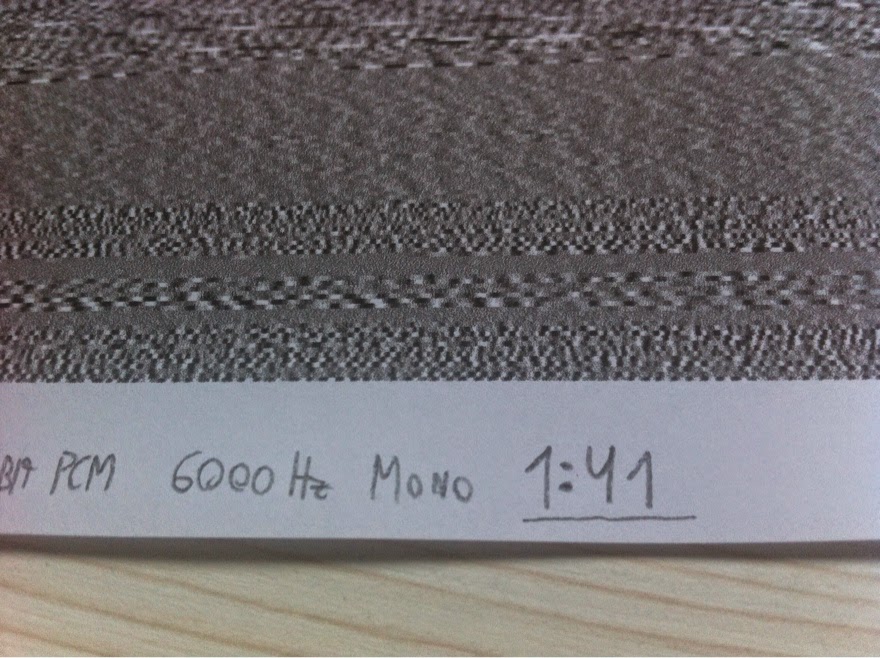 Bueno, pues queriendo ir mas allá (por aburrimiento como no) quise dar un paso atras, para poder dar dos adelante, como dice el dicho. Con esto me refiero a olvidarme del audio comprimido, el cual al fallar un bit se carga grandes fragmentos de audio, y pasar a audio sin comprimir el cual tiene una tolerancia grandísima a fallos. Ademas, cambiaría el formato barcode blanco y negro por escala de grises codificando en UNSIGNED 8BIT PCM (En el audio sin comprimir, aunque todas las muestras fallen, con valores similares al original, se puede recuperar). Esta gran tolerancia me permite utilizar resoluciones muy grandes, sin preocuparme demasiado (sin llegar a los limites tecnicos de la impresora y escaner, claro).
Bueno, pues queriendo ir mas allá (por aburrimiento como no) quise dar un paso atras, para poder dar dos adelante, como dice el dicho. Con esto me refiero a olvidarme del audio comprimido, el cual al fallar un bit se carga grandes fragmentos de audio, y pasar a audio sin comprimir el cual tiene una tolerancia grandísima a fallos. Ademas, cambiaría el formato barcode blanco y negro por escala de grises codificando en UNSIGNED 8BIT PCM (En el audio sin comprimir, aunque todas las muestras fallen, con valores similares al original, se puede recuperar). Esta gran tolerancia me permite utilizar resoluciones muy grandes, sin preocuparme demasiado (sin llegar a los limites tecnicos de la impresora y escaner, claro).
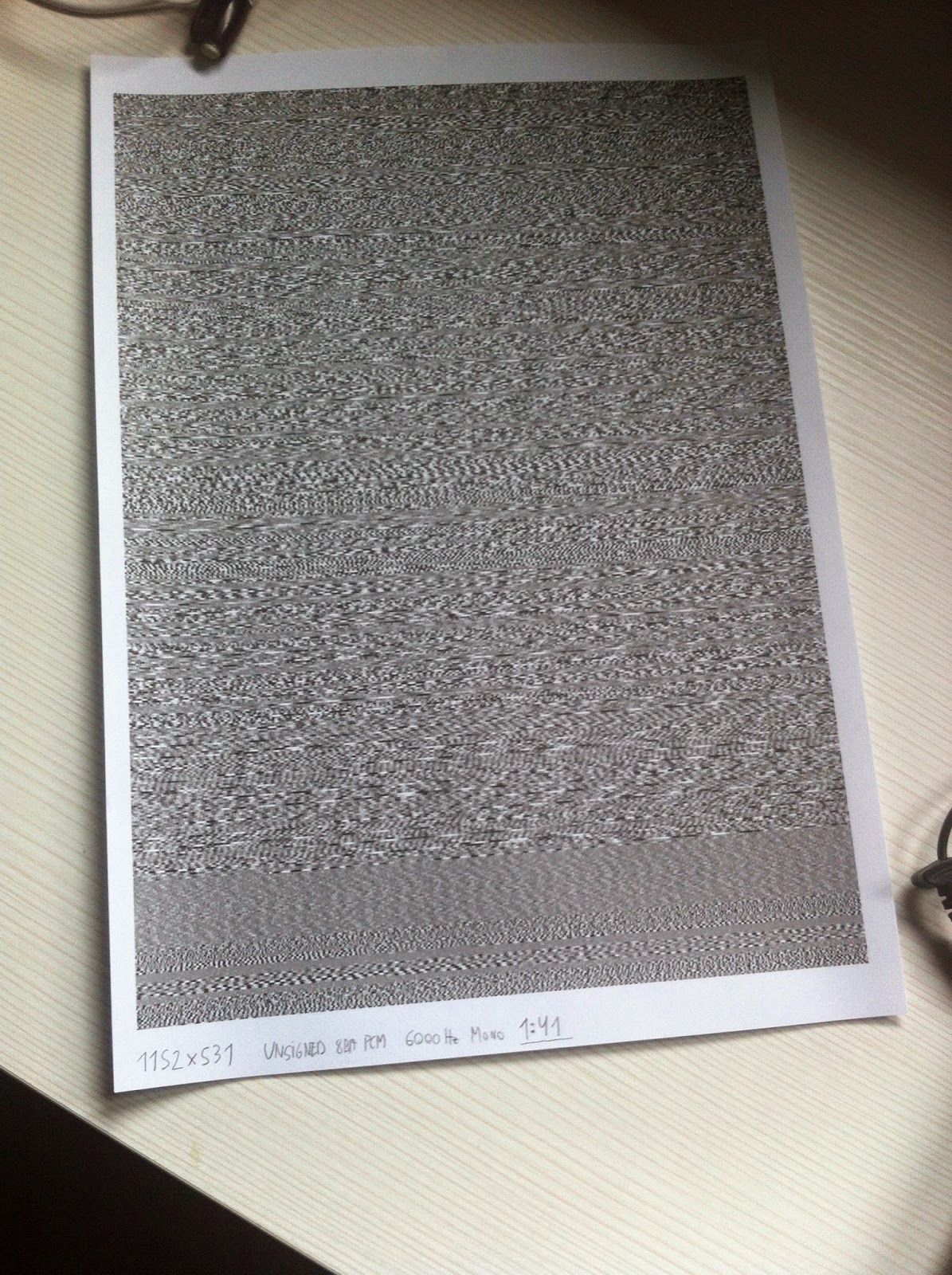 Esto me permitió, que mientras que con el barcode conseguí codificar 0:07 en baja calidad, asi he conseguido meter en una cara de un folio... ¡1:41 de audio! para conseguir tanta cantidad de audio, he tenido que utilizar un muestreo de tan solo 6000 Hz, suficiente para que se entiendan y reconozcan las voces.
Esto me permitió, que mientras que con el barcode conseguí codificar 0:07 en baja calidad, asi he conseguido meter en una cara de un folio... ¡1:41 de audio! para conseguir tanta cantidad de audio, he tenido que utilizar un muestreo de tan solo 6000 Hz, suficiente para que se entiendan y reconozcan las voces.
Para esto, cada pixel tiene una muestra (8 bits = 1 byte). En total he imprimido a 1152x531 px, lo que es equivalente a unas 597 Kb. El motivo por el que la resolución horizontal es mayor que la vertical (el triple concretamente) es que las interferencias entre muestras consecutivas no son relevantes, mientras que las interferencias entre muestras alejadas, crean un "efecto eco", el cual es mas dificil de evitar cada vez que se aumenta la resolución. ¿Podria haber almacenado mas audio? Si, pero no mucho mas. Horizontalmente, la impresora llega a sus limites tecnicos, y no se puede aumentar mas, mientras que verticalmente si se puede pero nos arriesgamos a aumentar el "efecto eco".
Sin enrollarme mas, os adjunto ademas de las fotos que podeis ver aqui, el audio que se obtiene al escanear la hoja codificado y reescalado a 48000 Hz en *.opus a 16kbps para que podais comparar con el post anterior. En concreto en esta prueba he codificado la cancion de Alex Sintek y Ana Torroja. Escucha aquí el audio escaneado.
¿Comentarios? ¿Dudas? pos oc.
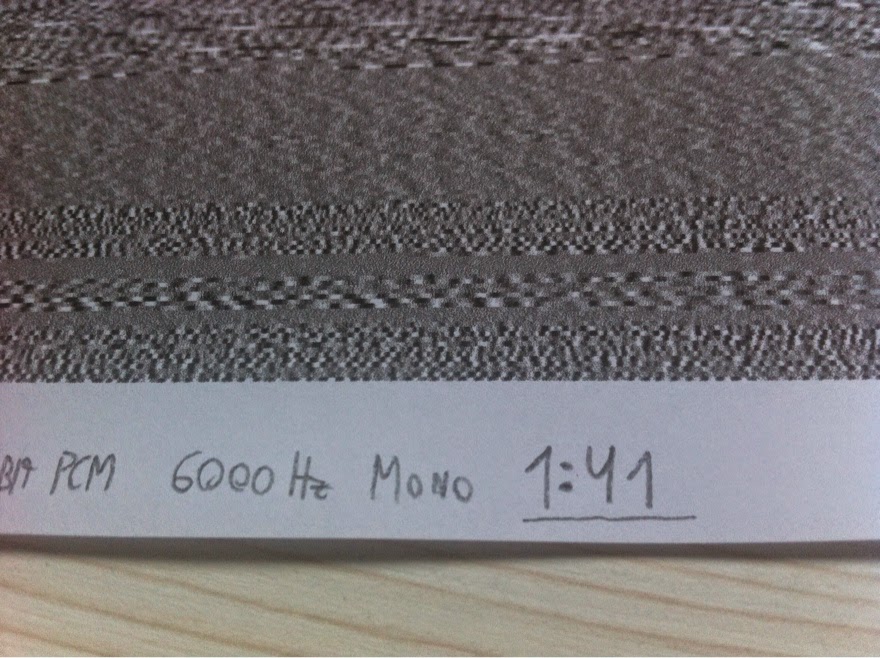 Bueno, pues queriendo ir mas allá (por aburrimiento como no) quise dar un paso atras, para poder dar dos adelante, como dice el dicho. Con esto me refiero a olvidarme del audio comprimido, el cual al fallar un bit se carga grandes fragmentos de audio, y pasar a audio sin comprimir el cual tiene una tolerancia grandísima a fallos. Ademas, cambiaría el formato barcode blanco y negro por escala de grises codificando en UNSIGNED 8BIT PCM (En el audio sin comprimir, aunque todas las muestras fallen, con valores similares al original, se puede recuperar). Esta gran tolerancia me permite utilizar resoluciones muy grandes, sin preocuparme demasiado (sin llegar a los limites tecnicos de la impresora y escaner, claro).
Bueno, pues queriendo ir mas allá (por aburrimiento como no) quise dar un paso atras, para poder dar dos adelante, como dice el dicho. Con esto me refiero a olvidarme del audio comprimido, el cual al fallar un bit se carga grandes fragmentos de audio, y pasar a audio sin comprimir el cual tiene una tolerancia grandísima a fallos. Ademas, cambiaría el formato barcode blanco y negro por escala de grises codificando en UNSIGNED 8BIT PCM (En el audio sin comprimir, aunque todas las muestras fallen, con valores similares al original, se puede recuperar). Esta gran tolerancia me permite utilizar resoluciones muy grandes, sin preocuparme demasiado (sin llegar a los limites tecnicos de la impresora y escaner, claro).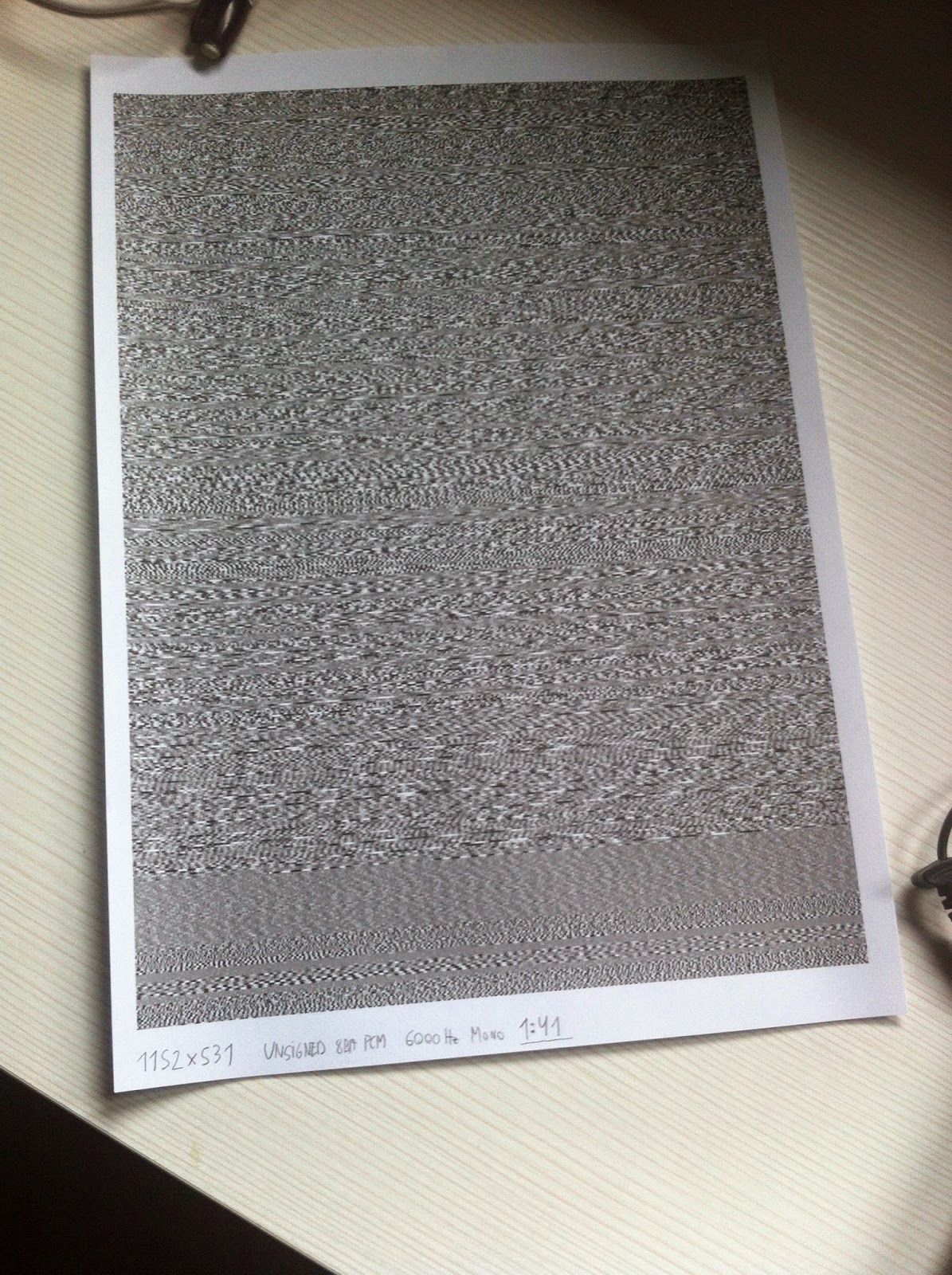 Esto me permitió, que mientras que con el barcode conseguí codificar 0:07 en baja calidad, asi he conseguido meter en una cara de un folio... ¡1:41 de audio! para conseguir tanta cantidad de audio, he tenido que utilizar un muestreo de tan solo 6000 Hz, suficiente para que se entiendan y reconozcan las voces.
Esto me permitió, que mientras que con el barcode conseguí codificar 0:07 en baja calidad, asi he conseguido meter en una cara de un folio... ¡1:41 de audio! para conseguir tanta cantidad de audio, he tenido que utilizar un muestreo de tan solo 6000 Hz, suficiente para que se entiendan y reconozcan las voces.Para esto, cada pixel tiene una muestra (8 bits = 1 byte). En total he imprimido a 1152x531 px, lo que es equivalente a unas 597 Kb. El motivo por el que la resolución horizontal es mayor que la vertical (el triple concretamente) es que las interferencias entre muestras consecutivas no son relevantes, mientras que las interferencias entre muestras alejadas, crean un "efecto eco", el cual es mas dificil de evitar cada vez que se aumenta la resolución. ¿Podria haber almacenado mas audio? Si, pero no mucho mas. Horizontalmente, la impresora llega a sus limites tecnicos, y no se puede aumentar mas, mientras que verticalmente si se puede pero nos arriesgamos a aumentar el "efecto eco".
Sin enrollarme mas, os adjunto ademas de las fotos que podeis ver aqui, el audio que se obtiene al escanear la hoja codificado y reescalado a 48000 Hz en *.opus a 16kbps para que podais comparar con el post anterior. En concreto en esta prueba he codificado la cancion de Alex Sintek y Ana Torroja. Escucha aquí el audio escaneado.
¿Comentarios? ¿Dudas? pos oc.
sábado, 4 de abril de 2015
Como copiar DVDs al ordenador: Tutorial facil
Bueno pues hoy en este tutorial, os enseñaré como pasar un DVD (o bluray, el metodo es el mismo) a formato MP4 o simplemente copiarlo en formato nativo (*.VOB) al ordenador, para almacenarlo ahi, copiarlo a un disco, o compartirlo. Como sabreis, en MP4 la pelicula ocupará mucho menos espacio.
Esto os permitirácopiar peliculas con restriccion anticopia hacer copias de seguridad de películas sin copyright.
 Todo esto lo haremos con el reproductor multimedia VLC:
Todo esto lo haremos con el reproductor multimedia VLC:
Lo primero que debemos hacer es Introducir el disco en el ordenador y abrir VLC.
En VLC, accedemos a la pestaña medio y pulsamos emitir.
Ahora en el recuadro que nos aparece debemos acceder a la pestaña disco y marcar la casilla Sin menus (Para emitir unicamente la película). Si experimentais problemas porque el reproductor no sabe donde esta la pelicula, poned en marcha la pelicula desde el menu de DVD antes de emitir.
Ahora nos saldra un asistente, donde debemos seleccionar salida a archivo. Este archivo se nos guardará a formato *.ts, pero podremos renombrarlo mas tarde a formato *.mp4 o *.vob. Es importante darle al boton añadir (depende de la version de VLC que tengais) para poder especificar donde se guardará el archivo.
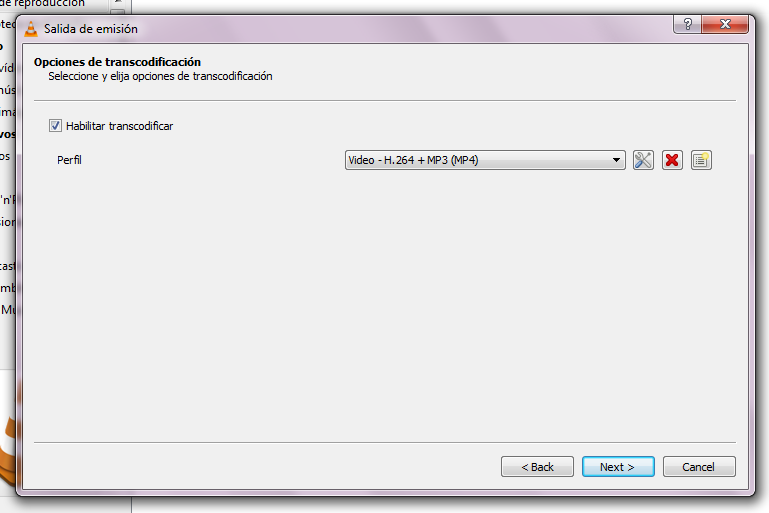 En el siguiente paso, es cuando tenemos que decidir si pasamos la pelicula a MP4 o la guardamos en formato nativo (*.VOB si se trata de un DVD). Os comento que en el caso de pasarla a MP4 el proceso tardará un poquito más, pero merece la pena por el espacio que os podeis ahorrar, sobre todo si teneis pensado compartirla, o simplemente porque preferis que os ocupe 700 MB en vez de 8 GB.
En el siguiente paso, es cuando tenemos que decidir si pasamos la pelicula a MP4 o la guardamos en formato nativo (*.VOB si se trata de un DVD). Os comento que en el caso de pasarla a MP4 el proceso tardará un poquito más, pero merece la pena por el espacio que os podeis ahorrar, sobre todo si teneis pensado compartirla, o simplemente porque preferis que os ocupe 700 MB en vez de 8 GB.
Para pasar la pelicula a MP4 marcamos la casilla de transcodificar, y seleccionamos el perfil de MP4 (En la imagen), en caso contrario, desmarcamos la casilla.
Os recomiendo si vais a transcodificar, que accedais a las opciones (El icono de las herramientas) para modificar por ejemplo el bitrate de video (512 kbps de video es suficiente para que la pelicula os quepa en un CD-R, o incluso mas si la pelicula no es muy larga) y el bitrate de audio (Os recomiendo a partir de 128 kbps).
En el ultimo paso del asistente os pregunta si quereis emitir todas las "transmisiones elementales". Esto se refiere a por ejemplo los distintos idiomas del DVD. Recomiendo a menos que la vayais a compartir con gente del extranjero, desmarcar esta casilla, ya que si no el archivo os crecerá mucho inutilmente.
Finalizamos el asistente, y el reproductor empezará a emitir al archivo. No debeis utilizar el reproductor hasta que termine, o si no el proceso se quedará a medio. Lo que si podeis hacer es abrir otra ventana de VLC para hacer otra cosa con el reproductor mientras tanto.
Esto os permitirá
Lo primero que debemos hacer es Introducir el disco en el ordenador y abrir VLC.
En VLC, accedemos a la pestaña medio y pulsamos emitir.
Ahora en el recuadro que nos aparece debemos acceder a la pestaña disco y marcar la casilla Sin menus (Para emitir unicamente la película). Si experimentais problemas porque el reproductor no sabe donde esta la pelicula, poned en marcha la pelicula desde el menu de DVD antes de emitir.
Ahora nos saldra un asistente, donde debemos seleccionar salida a archivo. Este archivo se nos guardará a formato *.ts, pero podremos renombrarlo mas tarde a formato *.mp4 o *.vob. Es importante darle al boton añadir (depende de la version de VLC que tengais) para poder especificar donde se guardará el archivo.
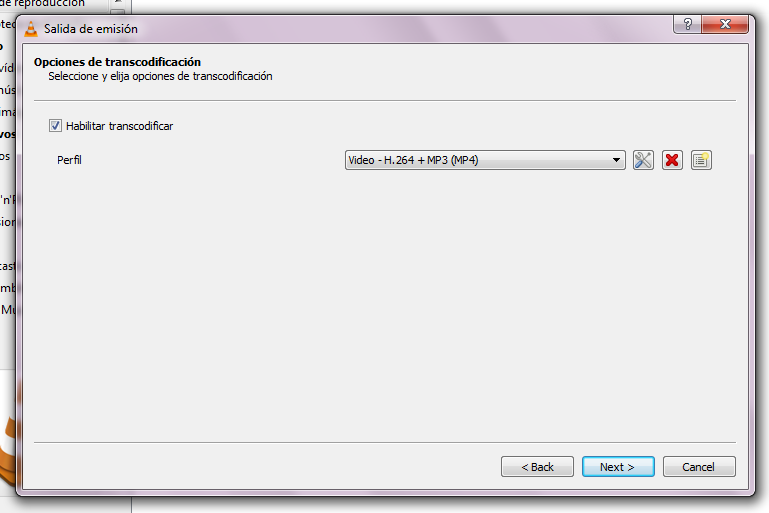 En el siguiente paso, es cuando tenemos que decidir si pasamos la pelicula a MP4 o la guardamos en formato nativo (*.VOB si se trata de un DVD). Os comento que en el caso de pasarla a MP4 el proceso tardará un poquito más, pero merece la pena por el espacio que os podeis ahorrar, sobre todo si teneis pensado compartirla, o simplemente porque preferis que os ocupe 700 MB en vez de 8 GB.
En el siguiente paso, es cuando tenemos que decidir si pasamos la pelicula a MP4 o la guardamos en formato nativo (*.VOB si se trata de un DVD). Os comento que en el caso de pasarla a MP4 el proceso tardará un poquito más, pero merece la pena por el espacio que os podeis ahorrar, sobre todo si teneis pensado compartirla, o simplemente porque preferis que os ocupe 700 MB en vez de 8 GB.Para pasar la pelicula a MP4 marcamos la casilla de transcodificar, y seleccionamos el perfil de MP4 (En la imagen), en caso contrario, desmarcamos la casilla.
Os recomiendo si vais a transcodificar, que accedais a las opciones (El icono de las herramientas) para modificar por ejemplo el bitrate de video (512 kbps de video es suficiente para que la pelicula os quepa en un CD-R, o incluso mas si la pelicula no es muy larga) y el bitrate de audio (Os recomiendo a partir de 128 kbps).
En el ultimo paso del asistente os pregunta si quereis emitir todas las "transmisiones elementales". Esto se refiere a por ejemplo los distintos idiomas del DVD. Recomiendo a menos que la vayais a compartir con gente del extranjero, desmarcar esta casilla, ya que si no el archivo os crecerá mucho inutilmente.
Finalizamos el asistente, y el reproductor empezará a emitir al archivo. No debeis utilizar el reproductor hasta que termine, o si no el proceso se quedará a medio. Lo que si podeis hacer es abrir otra ventana de VLC para hacer otra cosa con el reproductor mientras tanto.
Suscribirse a:
Entradas (Atom)

